AnyDesk est une application de bureau à distance rapide et sécurisée qui permet aux utilisateurs d’accéder et de contrôler les appareils de n’importe où. Il est conçu à la fois pour les utilisateurs individuels et les entreprises, offrant des fonctionnalités intuitives telles que le partage d’écran, le transfert de fichiers, l’enregistrement de session, le contrôle d’accès, etc.
Client AnyDesk
Le client AnyDesk est l’application de bureau ou mobile que vous utilisez pour vous connecter à distance à d’autres personnes ou leur permettre de se connecter à vous. Il vous donne un contrôle total sur les appareils distants et prend en charge des fonctionnalités essentielles telles que le transfert de fichiers, le partage du presse-papiers, l’enregistrement de session, la demande de session, et bien d’autres.
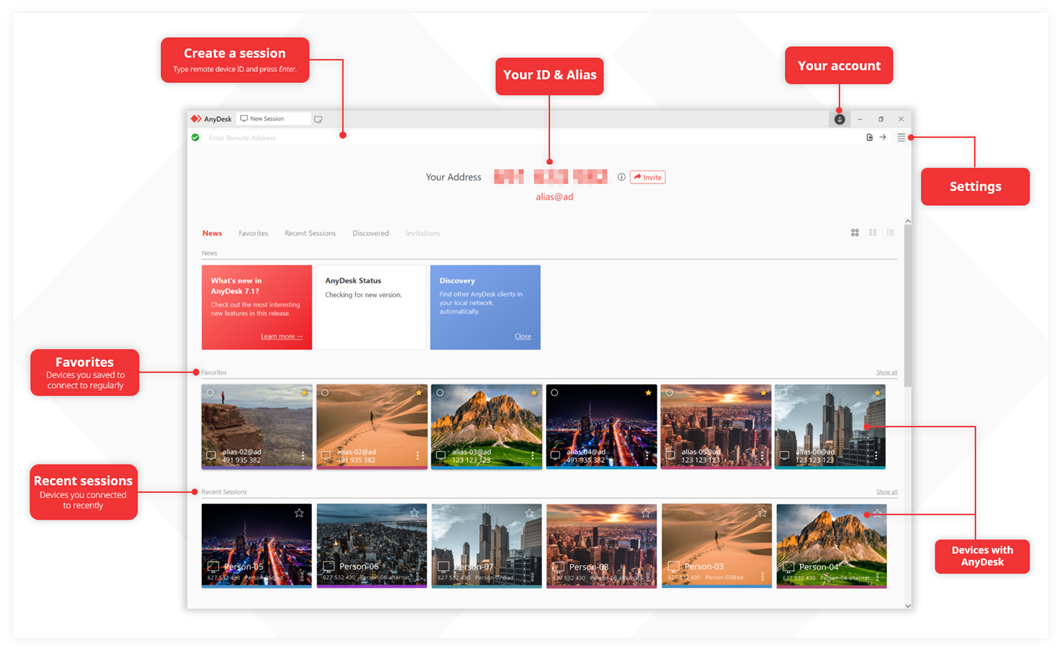
La fenêtre principale d’AnyDesk se compose des éléments suivants :
AnyDesk Address - ID & Alias. Vous pouvez voir votre identifiant ou alias AnyDesk unique, l’identifiant que les autres utilisent pour se connecter à votre appareil.
Create a session. Entrez l’adresse de l’appareil distant ici et appuyez sur Entrée pour initier une connexion à distance.
Your account. Enregistrez votre licence sur le client AnyDesk en vous connectant à votre compte.
Settings. Ajustez les paramètres de votre client AnyDesk, les connexions et les paramètres de sécurité, tels que l’accès sans surveillance, la liste de contrôle d’accès, etc.
Favoris. Affiche une liste des clients AnyDesk que vous avez marqués comme favoris. La mise en favoris des clients fréquemment consultés vous permet de localiser et d’initier rapidement des connexions.
Sessions récentes. Affiche l’historique des clients AnyDesk auxquels vous vous êtes connecté avec succès. Les clients favoris apparaissent également en haut de cette liste pour un accès rapide.
Découvert. Répertorie les clients AnyDesk détectés sur le même réseau (LAN). Ceci est utile pour identifier les appareils à proximité sans avoir besoin d’échanger des identifiants.
my.anydesk
La console my.anydesk II est un portail Web de gestion des utilisateurs et des appareils pour AnyDesk. Il fournit un contrôle centralisé aux organisations pour gérer les utilisateurs, les clients AnyDesk, les sessions, les licences et les autorisations. Avec my.anydesk II, vous pouvez afficher des rapports de session, créer des clients personnalisés, organiser des groupes d’utilisateurs, gérer les niveaux d’accès, etc.
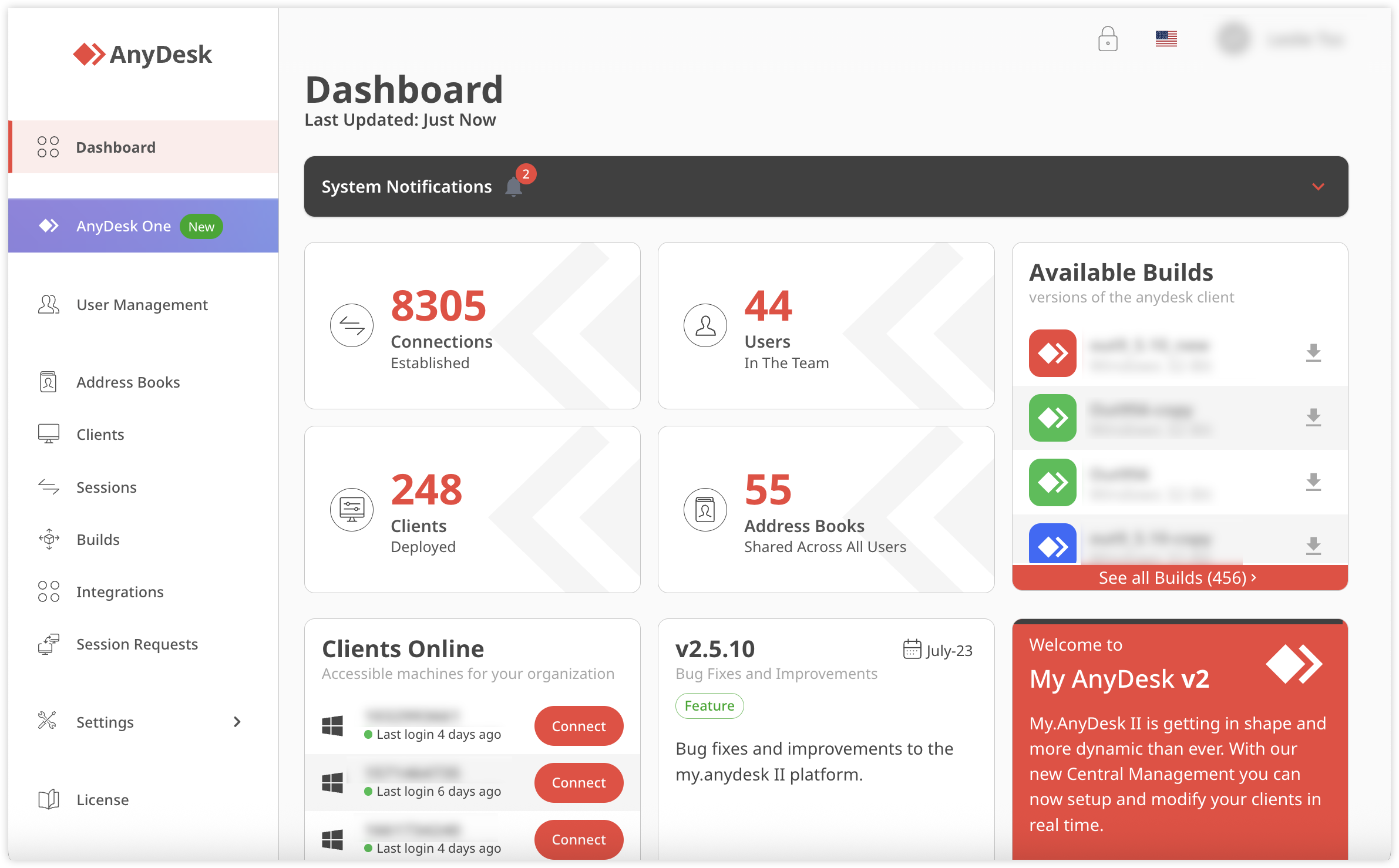
Les principales caractéristiques de my.anydesk II sont les suivantes :
Définissez ou modifiez des alias. Dans l’onglet Clients , sélectionnez un client par son ID et attribuez-lui ou mettez à jour son alias pour faciliter l’identification.
Supprimez des clients de votre licence. Dans l’onglet Clients , sélectionnez le client de votre choix, puis cliquez sur Options > Supprimer le client de la licence. Le client est revenu à la version gratuite.
Surveillez ou terminez les sessions en direct. Dans l’onglet Sessions , affichez les connexions actives. Cliquez sur Terminer pour mettre fin à une session. Les sessions sont classées par heure de fin.
Réinitialisez la licence. Pour empêcher l’enregistrement non autorisé d’un client, accédez à l’onglet Licence et cliquez sur Réinitialiser. Les clients existants conservent leur licence ; Les nouvelles inscriptions nécessitent la clé mise à jour.
Gestion des licences et des abonnements. Consultez les détails de votre licence et gérez vos préférences d’abonnement.
Générateur de clients personnalisés. Créez des clients AnyDesk personnalisés pour Windows, macOS et Linux (
.exe,.pkg,.deb.rpm, ) avec des configurations et une image de marque prédéfinies.Gestion des utilisateurs. Organisez les utilisateurs en groupes, invitez de nouveaux utilisateurs et gérez l’accès des utilisateurs.
Gestion des autorisations et des rôles. Attribuez des rôles tels que Admin ou Viewer pour contrôler l’accès au sein de votre organisation.
Rapports de session. Accédez aux journaux de session détaillés pour le suivi et l’audit.